如何找到360极速浏览器中缓存的视频
很多人会在360极速浏览器中缓存视频,那么缓存下来的时候该如何找到呢,下面给大家讲讲具体方法。
具体如下:
1. 第一步,右击电脑上打开如图所示的360极速浏览器。
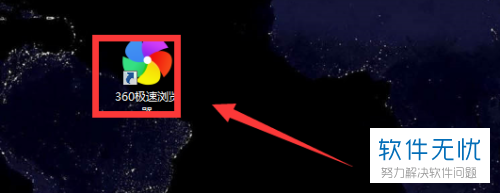
2.第二步,右击后会出现如图所示的菜单,选择“属性”。
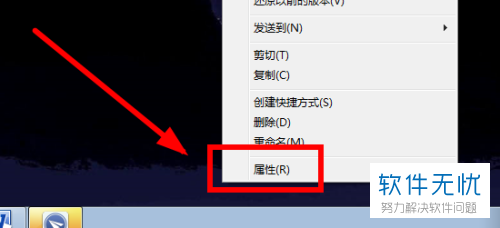
3.第三步,选择属性后会出现如图所示的窗口,点击窗口上方的“快捷方式”。
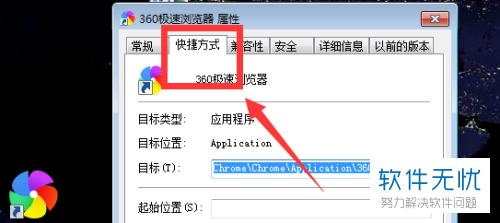
4. 第四步,选择快捷方式后会出现如图所示的界面,我们点击该界面中的“打开文件位置”。
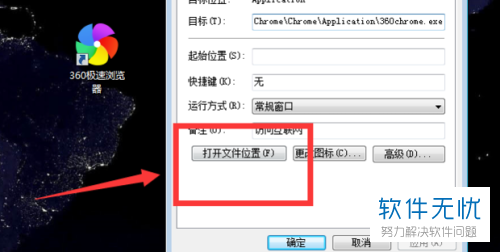
5. 第五步,点击打开文件位置好会出现如图所示的界面,我们向上翻找到“Chrome”文件夹。
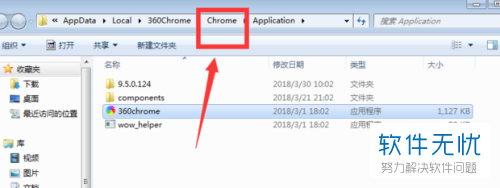
6.第六步,进入到Chrome文件夹后,打开User Data文件夹。
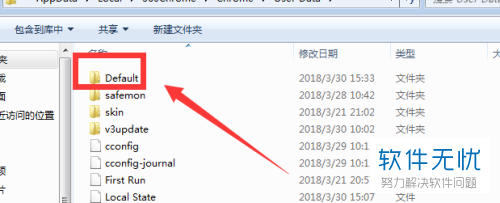
7. 第七步,打开User Data文件夹后在如图所示的界面中打开Default文件夹。
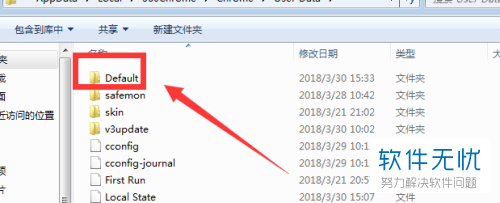
8. 第八步,打卡Default文件夹后会出现如图所示的界面,我打开图示红框内的Cache文件夹。
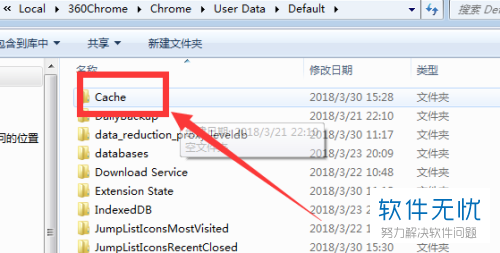
9. 第九步,打开Cache文件夹后会出现如图所示的界面,该界面中就是360极速浏览器的缓存。
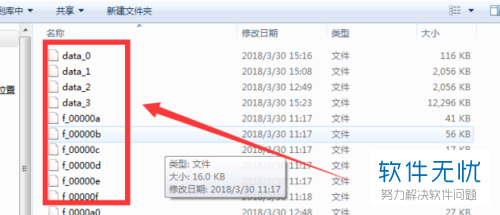
以上就是找到360极速浏览器中缓存的视频的方法了。
分享:
相关推荐
- 【其他】 WPS文字b5纸大小 04-29
- 【其他】 WPS文字默认的文件扩展名是什么 04-29
- 【其他】 WPS文字null加载失败 04-29
- 【其他】 WPS文字vba 04-29
- 【其他】 WPS文字Ctrl+space 04-29
- 【其他】 WPS文字查错别字 04-29
- 【其他】 WPS文字自动目录最多可以生成几级 04-29
- 【其他】 WPS文字扩展名 04-28
- 【其他】 WPS文字可以一次性删除所有批注内容吗 04-28
- 【其他】 WPS文字校对功能 04-28
本周热门
-
iphone序列号查询官方入口在哪里 2024/04/11
-
oppo云服务平台登录入口 2020/05/18
-
输入手机号一键查询快递入口网址大全 2024/04/11
-
mbti官网免费版2024入口 2024/04/11
-
outlook邮箱怎么改密码 2024/01/02
-
光信号灯不亮是怎么回事 2024/04/15
-
苹果官网序列号查询入口 2023/03/04
-
计算器上各个键的名称及功能介绍大全 2023/02/21
本月热门
-
iphone序列号查询官方入口在哪里 2024/04/11
-
输入手机号一键查询快递入口网址大全 2024/04/11
-
oppo云服务平台登录入口 2020/05/18
-
mbti官网免费版2024入口 2024/04/11
-
outlook邮箱怎么改密码 2024/01/02
-
苹果官网序列号查询入口 2023/03/04
-
光信号灯不亮是怎么回事 2024/04/15
-
fishbowl鱼缸测试网址 2024/04/15
-
计算器上各个键的名称及功能介绍大全 2023/02/21
-
正负号±怎么打 2024/01/08











